Tổng hợp các kĩ năng cần biết trong bài thi MOS Excel - Phần 1
Bài thi MOS Excel không đòi hỏi thí sinh phải biết nhiều kiến thức nâng cao, tuy nhiên, MOS Excel yêu cầu thí sinh phải nắm chắc được những kĩ năng, thao tác cơ bản và quan trọng trong Excel. Có rất nhiều kĩ năng, thao tác trên Excel chúng ta vẫn làm hàng ngày, lặp đi lặp lại nhiều lần nhưng có thể vẫn chưa chuẩn theo MOS Excel. Trong bài viết này, Gitiho sẽ tổng hợp giúp bạn các kĩ năng nhất định phải biết và nắm chắc trong bài thi MOS Excel. Cùng theo dõi nhé!
Trong bài viết này, chúng ta sẽ cùng nhau đề cập tới yêu cầu đầu tiên trong bài thi MOS Excel. Đó là tạo lập, quản lý sổ tính (workbook) và trang tính (sheet). Trong yêu cầu của bài thi MOS Excel này, những kĩ năng. thao tác cần nắm vững là:
- Tạo lập số tính, trang tính
- Điều hướng, định vị sổ tính, trang tính
- Định dạng sổ tính, trang tính
- Thiết lập, tùy chỉnh các thông số trên sổ tính, trang tính
- Thiết lập in ấn cho sổ tính, trang tính
XEM NHANH BÀI VIẾT
- 1 Tạo lập sổ tính, trang tính theo chuẩn MOS Excel
- 1.1 Tạo sổ tính mới hoặc tạo từ mẫu (template) có sẵn
- 1.2 Mở tệp (file) trong Excel
- 1.3 Thêm, xóa hoặc sao chép trang tính trong Excel
- 2 Điều hướng, định vị sổ tính, trang tính theo chuẩn MOS Excel
- 2.1 Tìm kiếm dữ liệu trong trang tính
- 2.2 Đặt đường siêu liên kết (hyperlink) trong Excel
- 2.3 Thay đổi thứ tự trang tính
- 2.4 Chức năng Go To
- 2.5 Sử dụng Namebox
- 3 Định dạng sổ tính, trang tính theo chuẩn MOS Excel
- 3.1 Đổi màu thẻ tên trang tính
- 3.2 Căn chỉnh trang tính
- 3.3 Lựa chọn chủ đề cho trang tính
- 3.4 Thao tác với cột và hàng trong Excel
- 3.5 Đặt dấu chìm (Watermark), header (đầu trang), footer (chân trang) trong Excel
- 4 Thiết lập, tùy chỉnh các thông số trên sổ tính, trang tính
- 5 Thiết lập in ấn cho sổ tính, trang tính trong Excel
- 6 Tổng kết
Tạo lập sổ tính, trang tính theo chuẩn MOS Excel
Các kĩ năng, thao tác bạn cần phải thuần thục để tạo lập sổ tính, trang tính theo chuẩn MOS Excel là:
Tạo sổ tính mới hoặc tạo từ mẫu (template) có sẵn
Để thực hiện công việc này, bạn vào File > New rồi chọn kiểu sổ tính bạn mong muốn. Bạn có thể lựa chọn tạo sổ tính mới (Blank workbook) hoặc lựa chọn các mẫu (template) mà Excel gợi ý.
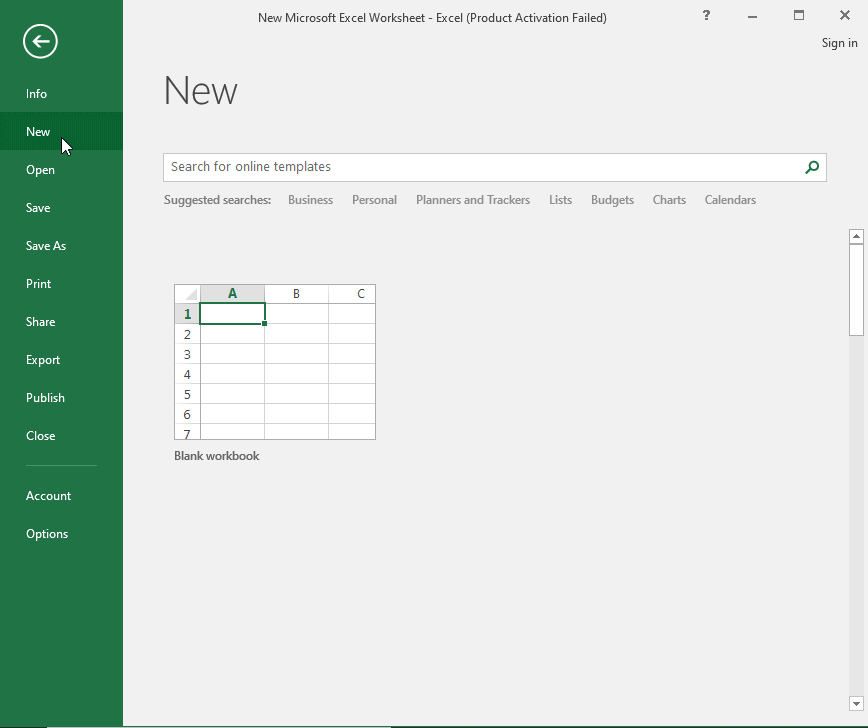
Xem thêm: Cách sử dụng hiệu quả HEADER AND FOOTER trong bài thi MOS Excel
Mở tệp (file) trong Excel
Khi cần mở tệp đã có từ trước trong Excel, bạn vào File > Open, sau đó lựa chọn nguồn chứa tệp bạn muốn mở. Excel cho phép người dùng mở tệp từ:
- Recent: Các tệp mới mở và đóng gần đây
- OneDrive: Nguồn lưu trữ đám mây
- This PC: Các thư mục trong máy tính của bạn
- Browse: Hiển thị cửa sổ các thư mục trong máy tính của bạn để bạn dễ dàng tìm kiếm hơn
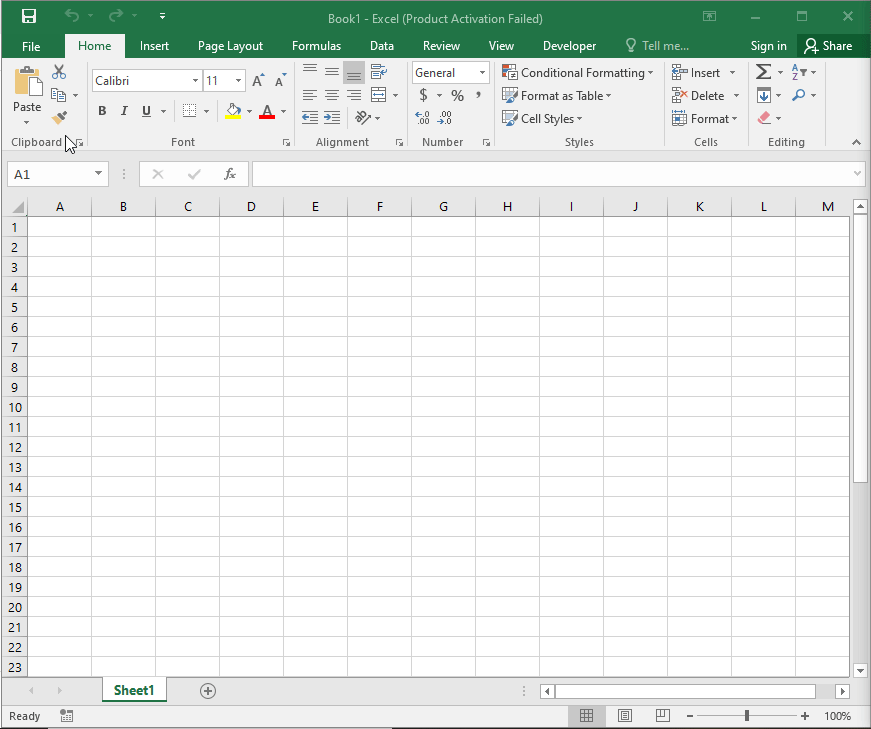
Thêm, xóa hoặc sao chép trang tính trong Excel
Thêm trang tính
Có 3 cách để thêm trang tính:
- Nhấp chuột phải vào thẻ tên của trang tính hiện tại, sau đó chọn Insert > Worksheet
- Nhấp chuột vào dấu cộng ngay cạnh trang tính hiện tại
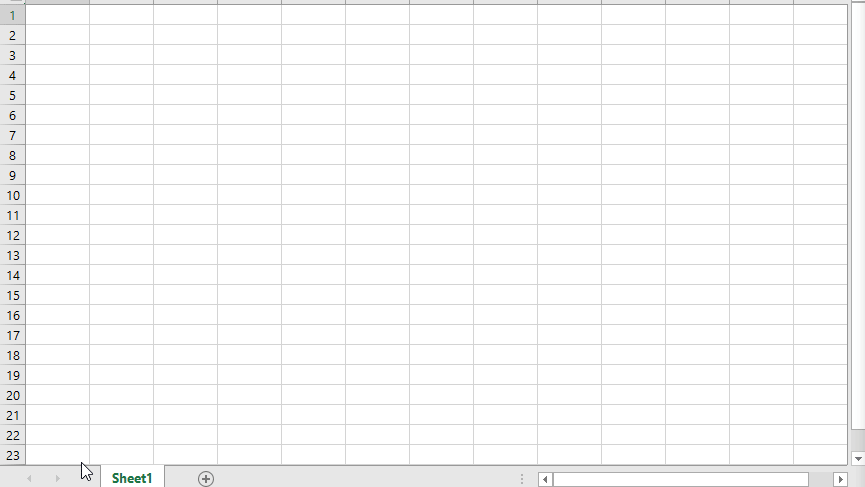
- Chọn Home > Cell >Insert > Insert Sheet
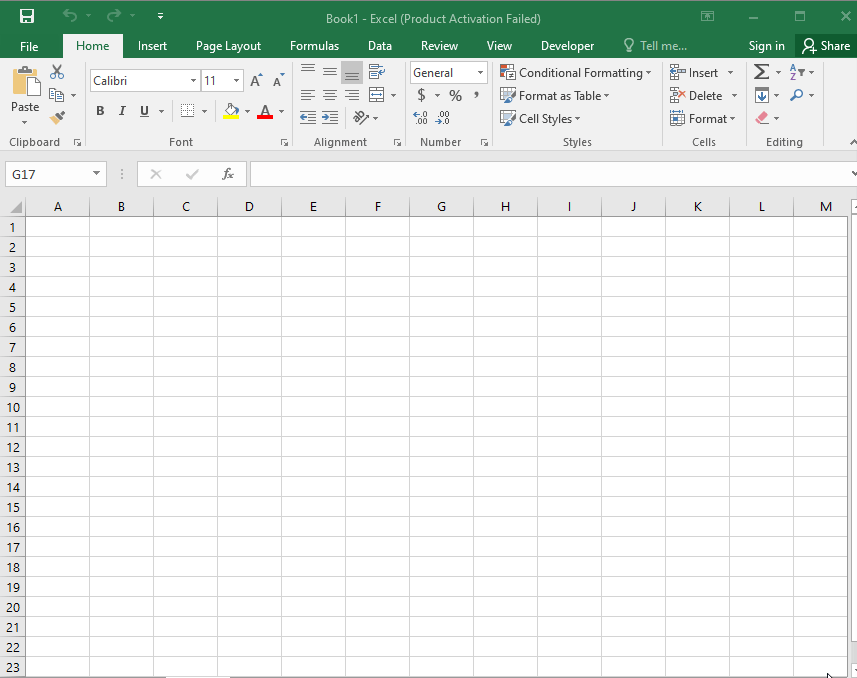
Xóa trang tính
Có 2 cách để xóa trang tính trong Excel
- Nhấp chuột phải và thẻ tên của trang tính cần xóa, sau đó chọn Delete
- Chọn Home > Cell > Delete > Delete Sheet
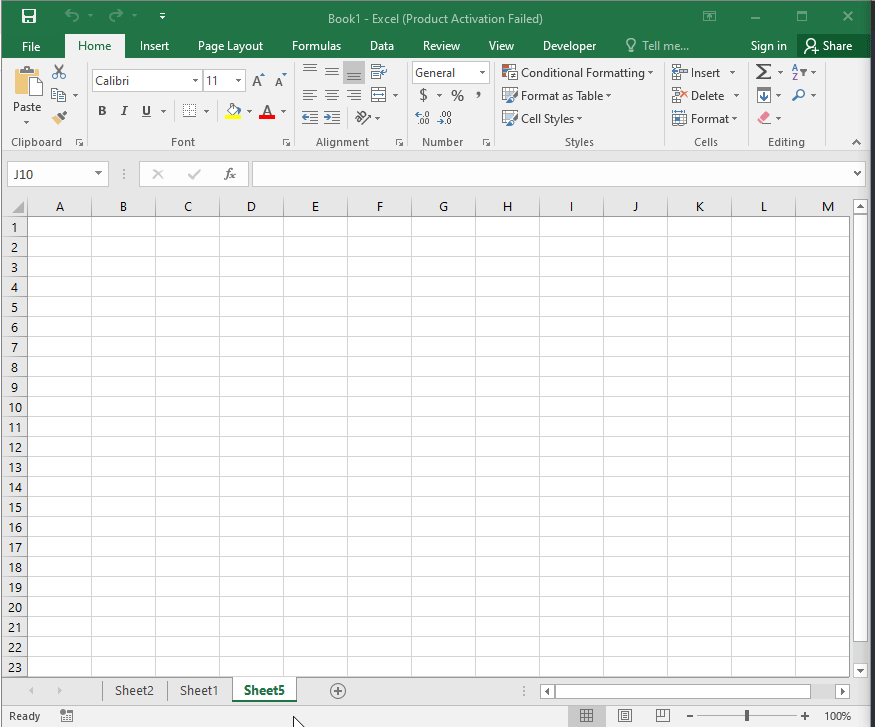
Sao chép trang tính
Để sao chép trang tính trong Excel, bạn nhấp chuột phải vào thẻ tên 1 trang tính bất kì, sau đó chọn Move or Copy. Ở ô Before sheet, bạn có thể lựa chọn đặt trang tính mới ở trước trang tính nào đang có sẵn hoặc chọn move to end để đặt trang tính mới ở cuối cùng. Sau đó, nhấp chọn vào ô Create a copy, sau đó chọn OK.
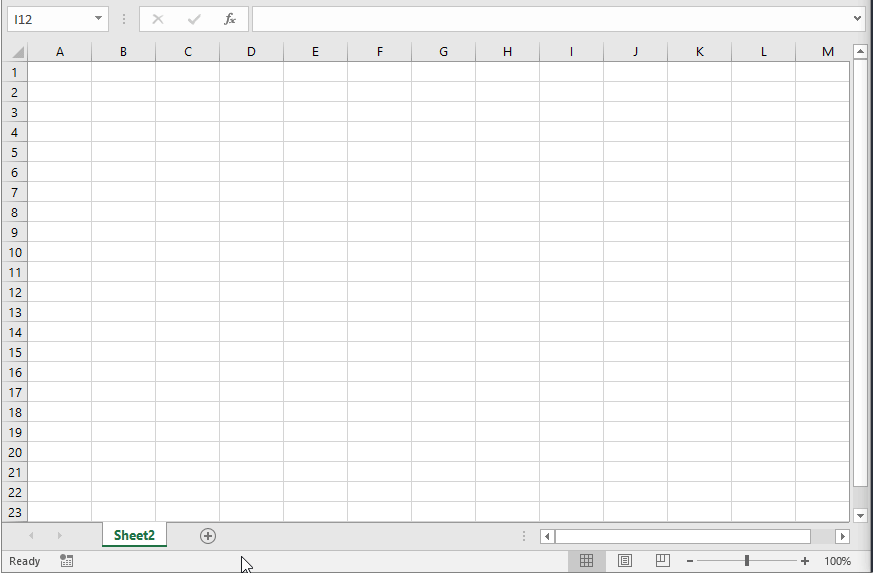
Xem thêm: Chứng chỉ MOS: Bài thi MOS, lợi ích và những điều cần biết khi dự thi
Điều hướng, định vị sổ tính, trang tính theo chuẩn MOS Excel
Các thao tác điều hướng, định vị sổ tính, trang tính theo chuẩn MOS Excel mà bạn cần nắm chắc bao gồm:
Tìm kiếm dữ liệu trong trang tính
Đây là một thao tác hữu ích và cơ bản, cần phải nắm chắc trong bài thi MOS Excel. Để tìm kiếm dữ liệu trong Excel, bạn chọn thẻ Home > Editing > Find & Select > Find.
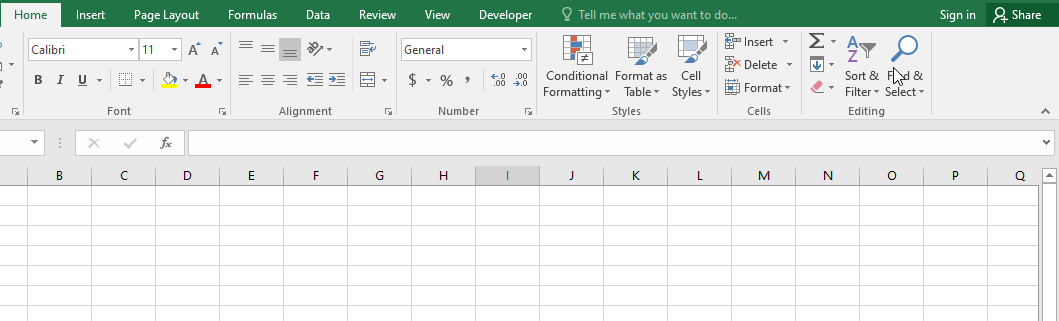
Đặt đường siêu liên kết (hyperlink) trong Excel
Trong bài thi MOS Excel cũng có thể yêu cầu bạn đặt siêu liên kết cho một ô nào đó; hoặc gắn đường liên kết tới một trang web hoặc tệp nào đó trong máy tính nhưng cần đổi tên hiển thị, lúc đó bạn sẽ cần sử dụng tới siêu liên kết hyperlink. Để tạo siêu liên kết hyperlink, bạn vào thẻ Insert > Hyperlink.
- Nếu bạn cần tạo siêu liên kết cho 1 ô nào đó, hãy nhấp chọn ô đó, rồi vào Insert > Hyperlink.
- Nếu bạn cần chèn 1 đường liên kết vào trang tính nhưng không muốn hiển thị đường liên kết trên trang tính, bạn có thể nhập nội dung muốn hiển thị vào ô Text to display trong hộp thoại Hyperlink. Sau đó, dán liên kết vào ô Address
Excel cho phép người dùng dẫn liên kết từ các nguồn như:
- Existing File or Web Page: Tệp có sẵn trong máy tính hoặc đường liên kết tới trang web nào đó
- Place in this document: Vị trí nào đó ở trong chính sổ tính hiện tại
- Create New Document: Tạo sổ tính mới
- E-mail Address: Địa chỉ email
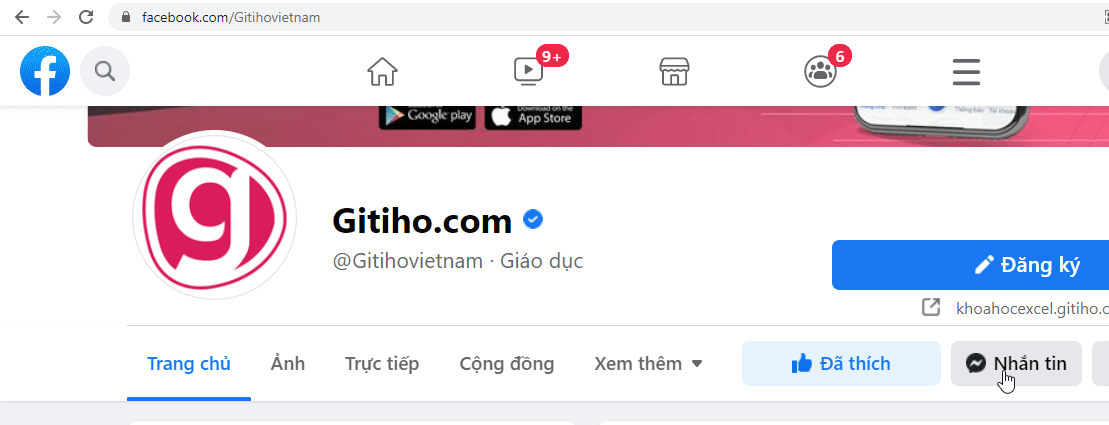
Thay đổi thứ tự trang tính
Để thay đổi thứ tự trang tính, bạn chỉ cần nhấn giữ vào trang tính bạn muốn di chuyển, sau đó kéo thả là xong!
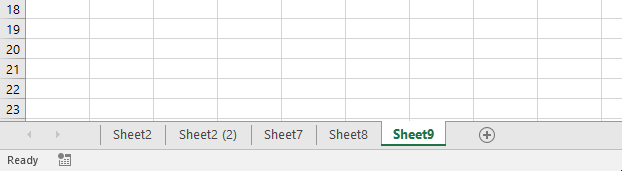
Chức năng Go To
Nếu muốn đi tới những ô hoặc vùng mong muốn trong sổ tính, bạn hãy sử dụng chức năng Go To. Bạn vào Home > Find & Select > Go To, sau đó nhập vùng hoặc ô bạn muốn tới vào ô References
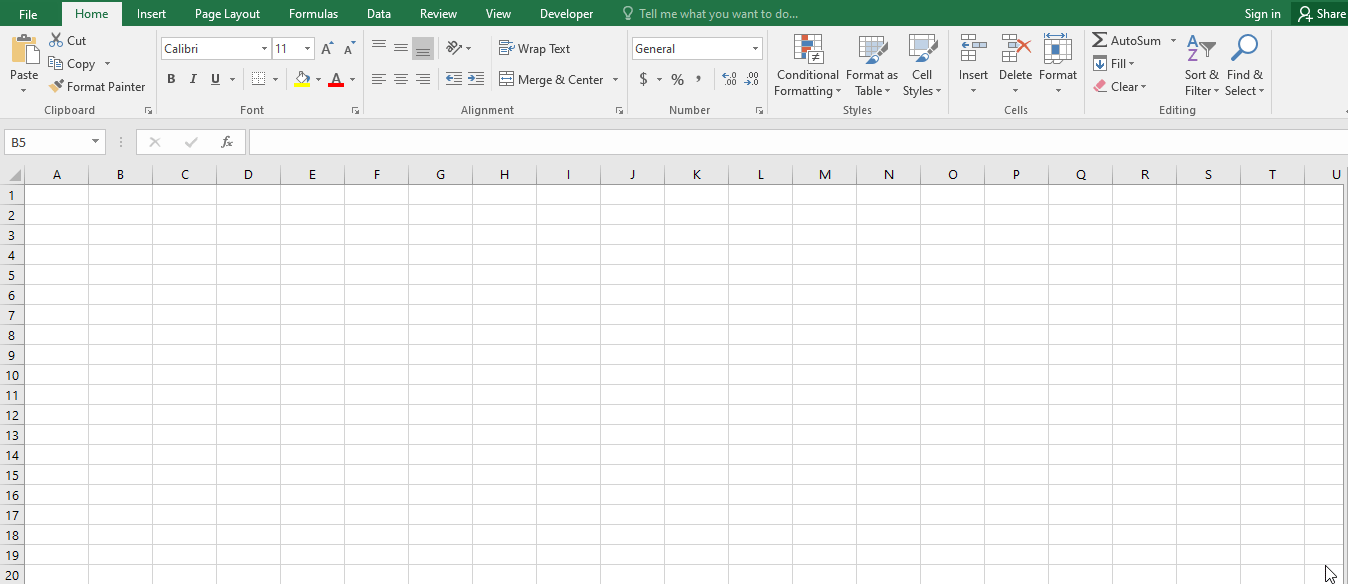
Sử dụng Namebox
Namebox chính là tên ô, tên vùng. Nắm rõ tên ô, tên vùng giúp thao tác của bạn khi làm bài thi MOS Excel nhanh hơn rất nhiều đó!
Định dạng sổ tính, trang tính theo chuẩn MOS Excel
Đổi màu thẻ tên trang tính
Đổi màu thẻ tên trang tính bằng cách: Nhấp chuột phải vào thẻ tên trang tính muốn đổi màu, sau đó chọn Tab Color và lựa chọn màu bạn muốn đổi.
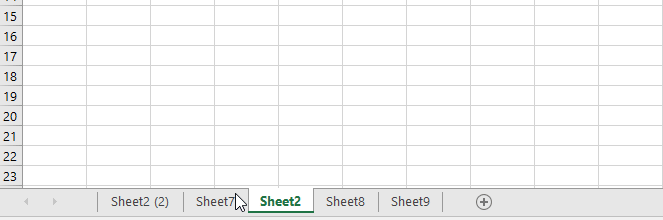
Căn chỉnh trang tính
Với chức năng Page Setup, bạn có thể căn chỉnh cho trang tính của mình theo yêu cầu của bài thi MOS Excel. Để thực hiện, bạn vào Page Layout, sau đó nhấp chọn mũi tên nhỏ góc dưới cùng bên phải của nhóm Page Setup. Bạn có thể chỉnh sửa toàn trang, chỉnh sửa lề, chỉnh sửa header, footer cho trang tính.....
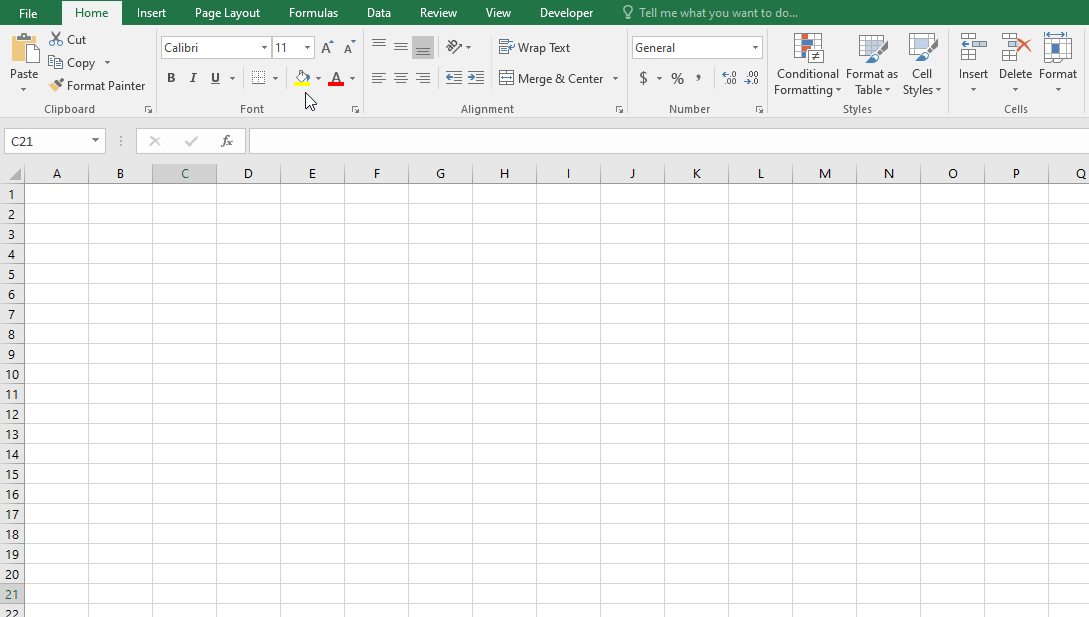
Lựa chọn chủ đề cho trang tính
Đôi lúc thì bài thi MOS Excel sẽ yêu cầu bạn lựa chọn chủ đề (Theme) cho trang tính. Mỗi chủ đề đã được định dạng khác nhau về cỡ chữ, kiểu chữ, màu chữ cũng như độ rộng của ô...Bạn chọn Page Layout > Themes, sau đó chọn chủ đề bạn được yêu cầu
Thao tác với cột và hàng trong Excel
Trong phần thao tác với cột và hàng, bạn cần nắm vững cách thêm - xóa cột/hàng, ẩn - hiện cột/hàng, căn chỉnh cột…
Đặt dấu chìm (Watermark), header (đầu trang), footer (chân trang) trong Excel
Bài thi MOS Excel cũng có thể yêu cầu bạn đặt dấu chìm hay header, footer cho trang tính. Vào Insert > Text > Header&Footer để chèn header và footer.
Thiết lập, tùy chỉnh các thông số trên sổ tính, trang tính
Sau khi đã tạo lập, định dạng được sổ tính, trang tính, bạn cần thành thục được việc điều chỉnh các thông số khác trên Excel. Bạn có thể tham khảo các bài viết sau:
- Cách ẩn cột, gộp cột trong Excel 2010, 2013, 2016
- Tìm hiểu về Backstage View, Ribbon và Quick Access Toolbar trong MOS 2010 cùng Gitiho.com
- Hướng dẫn quản lý thông tin cơ bản của sổ tính trên tùy chọn Info
- Hướng dẫn cách làm hiển thị Tab Developer trên thanh công cụ trong Word
- Thi MOS Excel và cách sử dụng Split để chia cắt,sắp xếp hiển thị các sổ tính hiệu quả trong bài thi
- Hướng dẫn về các phím tắt thông dụng bạn nên biết trong Excel
Xem thêm: Tổng hợp các kĩ năng cần biết trong bài thi MOS Excel - Phần 1
Thiết lập in ấn cho sổ tính, trang tính trong Excel
Thiết lập in ấn cũng là một trong những kĩ năng bạn cần nắm rõ trong bài thi MOS Excel. Bạn có thể tham khảo tại đây: Hướng dẫn định dạng và in ấn trong Microsoft Excel.
Tổng kết
Như vậy, trong bài viết trên, Gitiho đã giúp bạn tổng hợp nhanh các kĩ năng cần biết trong bài thi MOS Excel với yêu cầu tạo lập và quản lý sổ tính, trang tính. Để hoàn thành tốt bài thi MOS Excel, bạn cần thật sự thành thục các kĩ năng này. Chúc bạn thành công!
Khóa học phù hợp với bất kỳ ai đang muốn tìm hiểu lại Excel từ con số 0. Giáo án được Gitiho cùng giảng viên thiết kế phù hợp với công việc thực tế tại doanh nghiệp, bài tập thực hành xuyên suốt khóa kèm đáp án và hướng dẫn giải chi tiết. Tham khảo ngay bên dưới!
Giấy chứng nhận Đăng ký doanh nghiệp số: 0109077145, cấp bởi Sở kế hoạch và đầu tư TP. Hà Nội
Giấy phép mạng xã hội số: 588, cấp bởi Bộ thông tin và truyền thông







